手把手教你电脑闪屏怎么解决
分类:win10教程 发布时间:2020-07-09 17:04:00
导致电脑闪屏的原因有很多张,因为电脑屏幕分辨率设置不当就是其中之一,下面来讲讲电脑闪屏的解决方法。
1.在计算机桌面的空白区域中,右键单击选择[屏幕分辨率]。
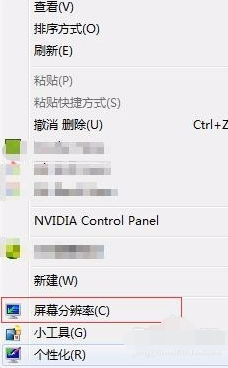
2.单击[高级设置],单击[监视器],并且[60]下的屏幕刷新频率是正常的,否则需要将其设置为60。如下所示:
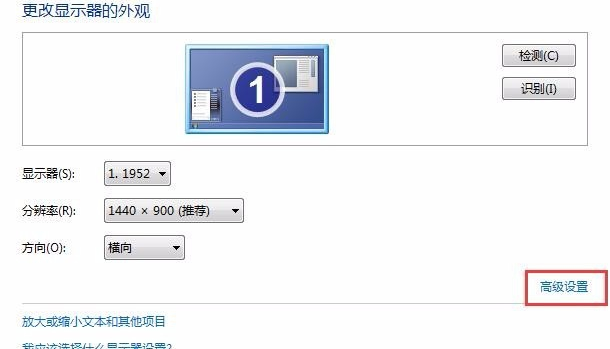
3.将监视器频率设置位60赫兹,点击应用即可。
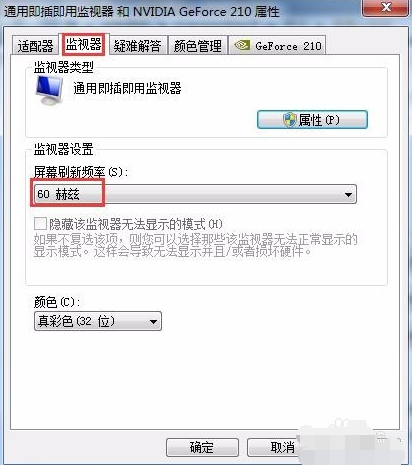
电脑闪屏的解决方法想讲解到这里,更多电脑闪屏解决方法请关注windows之家。
手把手教你电脑闪屏怎么解决
分类:win10教程 发布时间:2020-07-09 17:04:00
导致电脑闪屏的原因有很多张,因为电脑屏幕分辨率设置不当就是其中之一,下面来讲讲电脑闪屏的解决方法。
1.在计算机桌面的空白区域中,右键单击选择[屏幕分辨率]。
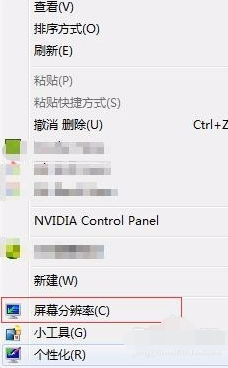
2.单击[高级设置],单击[监视器],并且[60]下的屏幕刷新频率是正常的,否则需要将其设置为60。如下所示:
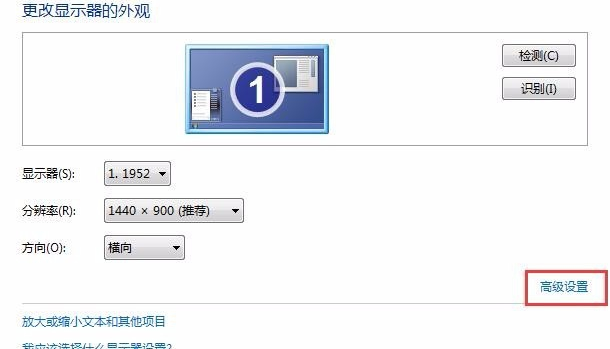
3.将监视器频率设置位60赫兹,点击应用即可。
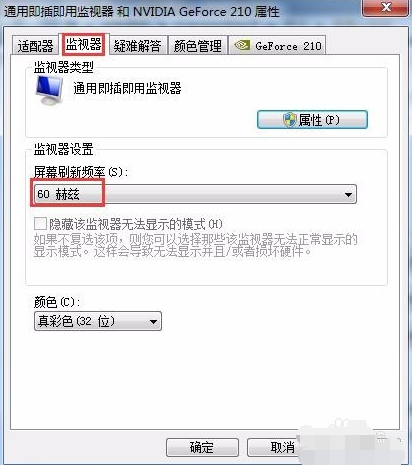
电脑闪屏的解决方法想讲解到这里,更多电脑闪屏解决方法请关注windows之家。
导致电脑闪屏的原因有很多张,因为电脑屏幕分辨率设置不当就是其中之一,下面来讲讲电脑闪屏的解决方法。
1.在计算机桌面的空白区域中,右键单击选择[屏幕分辨率]。
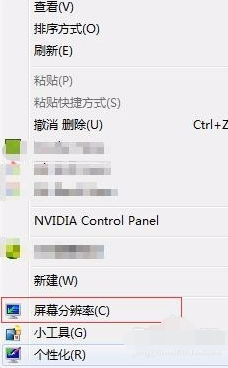
2.单击[高级设置],单击[监视器],并且[60]下的屏幕刷新频率是正常的,否则需要将其设置为60。如下所示:
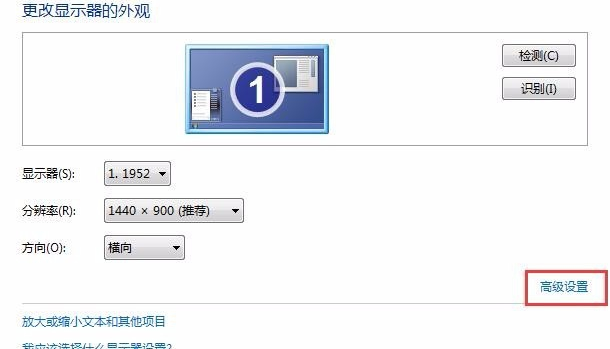
3.将监视器频率设置位60赫兹,点击应用即可。
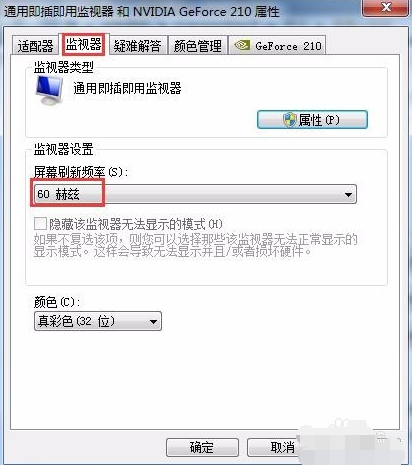
电脑闪屏的解决方法想讲解到这里,更多电脑闪屏解决方法请关注windows之家。
本站资源均收集于互联网,其著作权归原作者所有,如果有侵犯您权利的资源,请来信告知,我们将及时撒销相应资源。
Windows系统之家为大家提供一个绿色的平台 Copyright © 2013-2024 www.163987.com 版权所有
粤ICP备19111771号-8 粤公网安备 44130202001061号 增值电信业务经营许可证 粤B2-20231006
 公众号
公众号
扫码关注微信公众号
扫一扫 生活更美好
